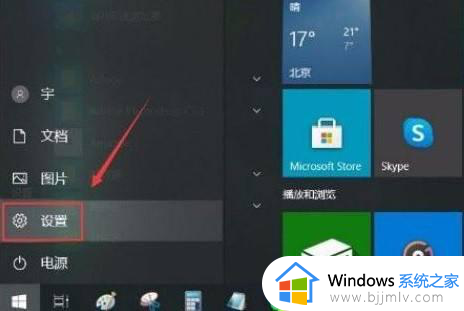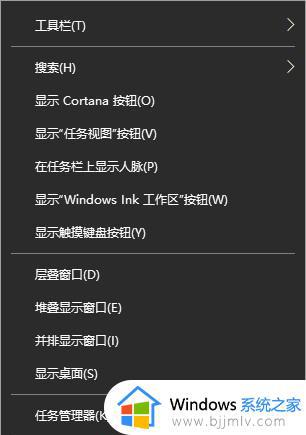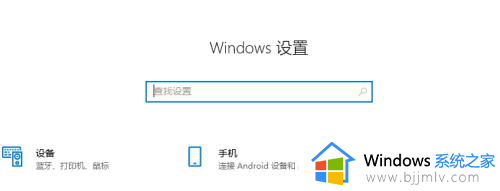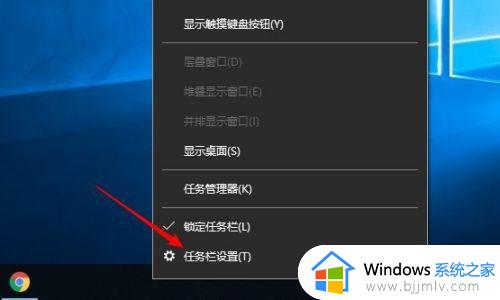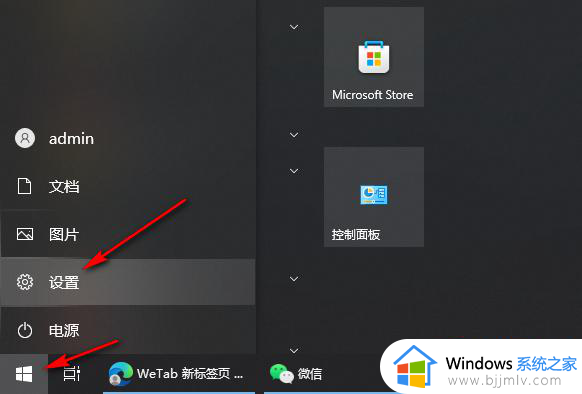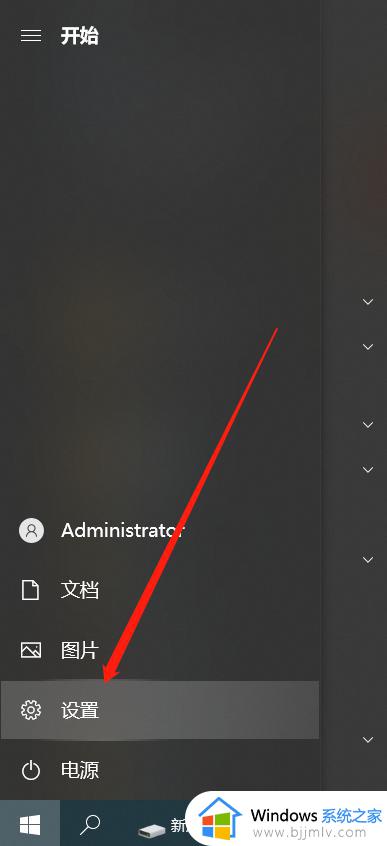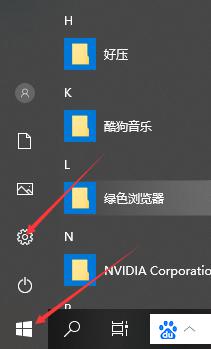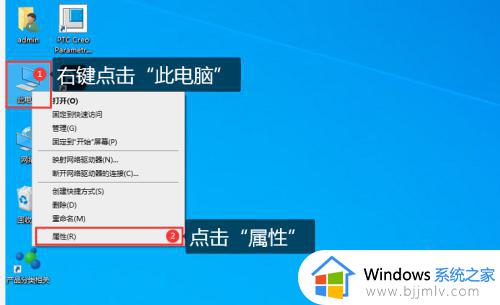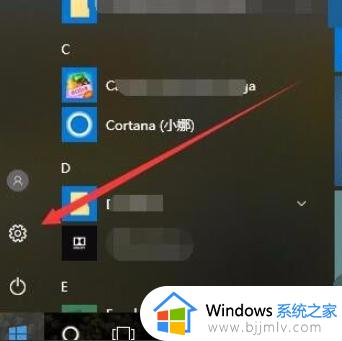windows10任务栏大小怎么调 windows10如何调整任务栏大小
更新时间:2023-07-03 14:50:54作者:runxin
每次在windows10电脑上运行程序时,系统桌面底下任务栏上也都会显示程序的图标,能够方便用户进行切换,可是有些用户觉得windows10系统默认的任务栏显示过大,过度占用桌面空间,对此windows10任务栏大小怎么调呢?接下来小编就来教大家windows10调整任务栏大小设置方法。
具体方法:
1、首先,点击左下角“开始”图标,再点击“设置”。
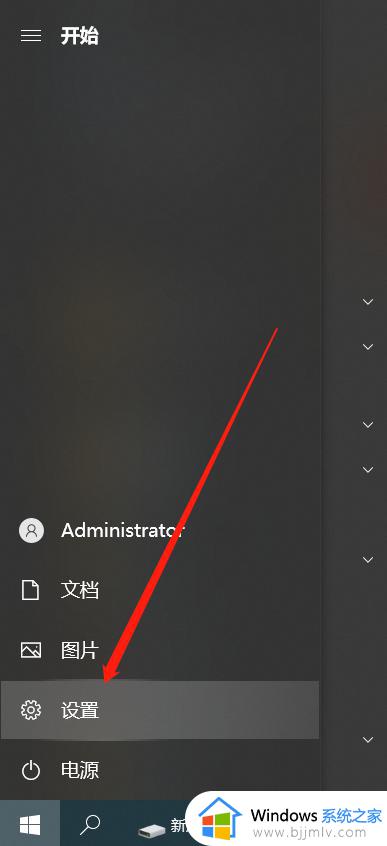
2、然后,点击“个性化”。
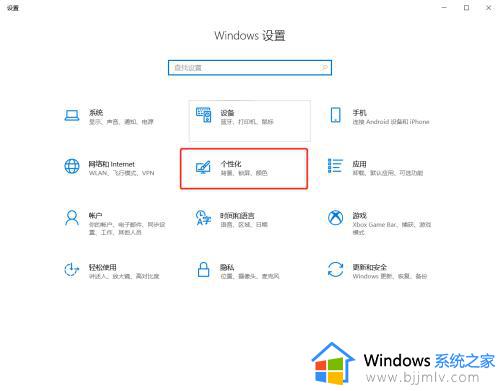
3、再然后,点击左侧栏中的“任务栏”。
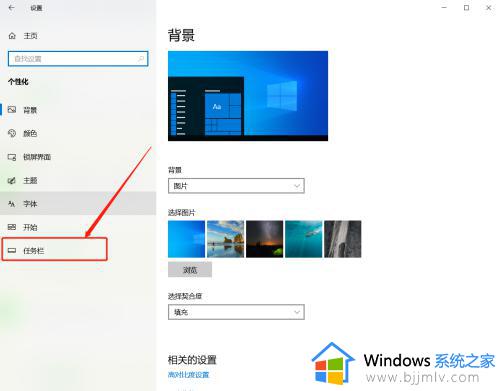
4、最后,取消选中“使用小任务栏按钮”即可。
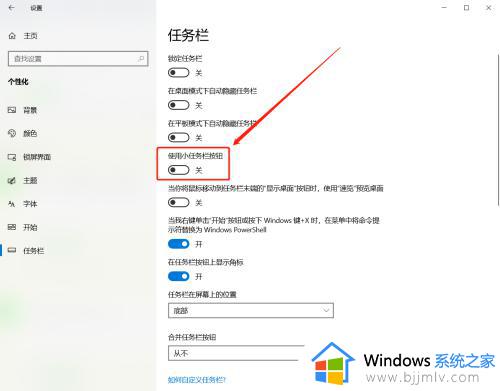
以上就是小编给大家介绍的windows10调整任务栏大小设置方法了,还有不懂得用户就可以根据小编的方法来操作吧,希望本文能够对大家有所帮助。